随着科技的发展,操作系统作为计算机的核心软件之一,在我们使用计算机时扮演着重要的角色。而Win764位系统作为一款功能强大且使用广泛的操作系统,在安装过程中也有着一些独特的步骤与要点。本文将详细介绍Win764位系统的安装教程,帮助读者顺利完成系统的安装与配置。
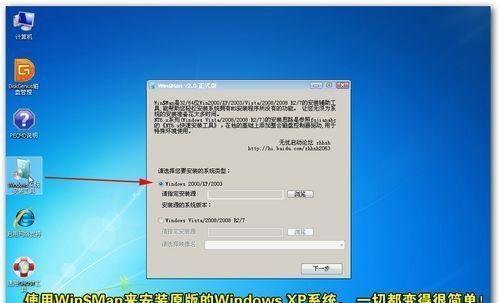
准备工作
内容1:在进行任何操作之前,确保已经备份了重要的数据,并且准备好了Win764位系统的安装光盘或U盘。将光盘或U盘插入计算机,重启电脑并进入BIOS设置界面。
BIOS设置
内容2:在BIOS设置界面中,找到Boot选项,并将启动顺序调整为光驱或U盘优先。保存设置后退出BIOS,并重启电脑,系统将会从安装介质启动。
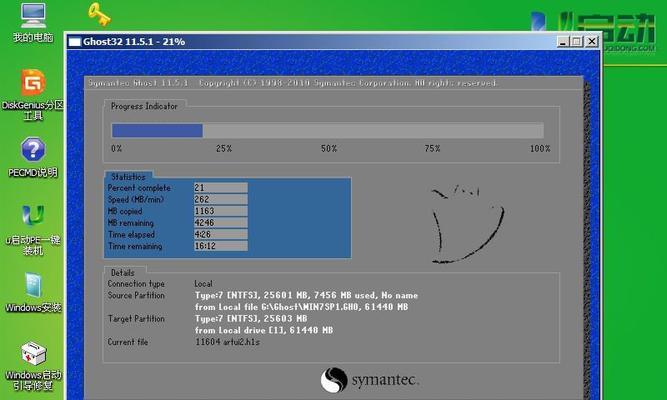
选择安装方式
内容3:在启动后,系统将进入安装界面,选择“安装”并根据提示选择所需语言、时间和货币格式。点击“下一步”进入下一步骤。
接受许可协议
内容4:阅读许可协议,并勾选“我接受许可协议”选项。点击“下一步”继续安装。
选择安装类型
内容5:根据个人需求,选择“自定义(高级)”安装类型,以进行更详细的配置。这里还可以选择对系统进行清除安装或者升级安装。
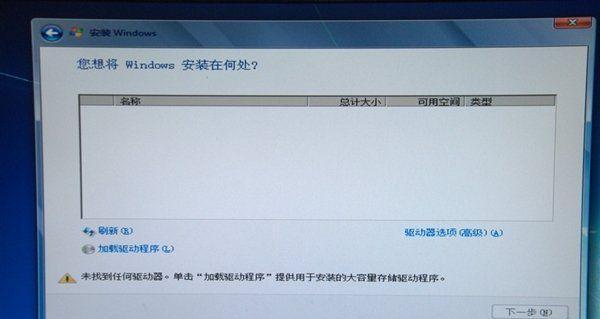
分区与格式化
内容6:在安装类型选择后,系统将显示硬盘分区情况。根据个人需求,可以创建、删除和格式化分区。点击“下一步”继续。
系统安装
内容7:系统开始复制文件,并进行安装过程。这个过程可能需要一些时间,请耐心等待。
系统配置
内容8:安装完成后,系统将进入配置界面。在这里可以设置用户名和计算机名,并输入密码。还可以进行网络和时间设置等。
驱动程序安装
内容9:在系统配置完成后,需要安装计算机硬件驱动程序。可以使用光盘或U盘提供的驱动程序,或者通过网络下载最新的驱动程序。
系统更新与激活
内容10:连接到互联网后,可以通过WindowsUpdate进行系统更新以获取最新的补丁和安全性更新。同时,还需要激活Windows系统以正常使用。
安装常见问题解决
内容11:在安装过程中,可能会遇到一些问题,例如驱动不兼容、安装失败等。可以根据具体问题进行搜索解决方案或咨询专业人士。
系统优化与个性化设置
内容12:安装完成后,可以进行系统的优化与个性化设置,例如更改桌面背景、安装常用软件、调整显示设置等。
安全防护设置
内容13:为了保护计算机的安全,建议安装杀毒软件、防火墙以及其他安全工具,并定期更新和扫描计算机。
备份与恢复
内容14:为了避免数据丢失,定期进行数据备份是非常重要的。可以使用系统自带的备份工具或第三方软件进行备份,并学会使用恢复功能。
完善系统设置
内容15:在完成上述步骤后,可以根据个人需求进行进一步的系统设置,例如调整电源选项、配置用户权限等。
通过本文的详细介绍,我们了解了Win764位系统的安装步骤与要点。在安装过程中,要注意备份数据、正确设置BIOS、选择适当的安装方式、进行分区与格式化等。安装完成后,还需要安装驱动程序、更新系统、进行个性化设置等。希望本文能够帮助读者顺利安装并配置好Win764位系统。

















